Hp DESKJET 3050 J610A User Manual [el]

EN
ES
Printed in [Spanish] Printed in [English]
*CH376-90018*
Printed in [Portuguese]
© 2010 Hewlett-Packard Development Company, L.P.
PT
CH376-90018
HP DESKJET 3050 ALL-IN-ONE J610 SERIES
*CH376-90018*
Comience siguiendo las instrucciones
de conguración de la Guía de
Español
Cartucho negro
Cartucho tricolor
instalación.
122
122
www.hp.com/support

Panel de control
Español
WIRELESS
!
Botón e indicador de Encendido: Enciende o apaga el producto. Aunque el producto esté apagado, sigue utilizando una
1
cantidad mínima de alimentación. Para una desconexión completa, apague el producto y desconecte el cable de alimentación.
2
Cancelar: Detiene la operación actual. Vuelve a la pantalla anterior de la impresora. Devuelve los ajustes de
copia a los valores predeterminados.
3
Formatos rápidos: Muestra el menú Formatos rápidos en la pantalla de la impresora. Use los botones de selección
para elegir el formato que desea imprimir. Si la opción Formatos rápidos no aparece al pulsar este botón, pulse
Cancelar, hasta que vea Instalación en la pantalla de la impresora, y pulse el botón Formatos rápidos.
4
Escanear: Muestra el menú del escáner en la pantalla de la impresora. Si no aparece este menú al pulsar este
botón, pulse Cancelar, hasta que vea Instalación en la pantalla de la impresora, y pulse el botón Escanear.
Botón de conexiones inalámbricas: Muestra el menú de conexión inalámbrica en la pantalla de la impresora. Si no aparece este menú al
5
pulsar este botón, pulse Cancelar, hasta que vea Instalación en la pantalla de la impresora, y pulse el botón Conexiones inalámbricas.
6
Indicador de conexiones inalámbricas: Señala si hay una conexión inalámbrica. La impresora está conectada
de forma inalámbrica a una red cuando la luz azul está ja.
Botones de selección: Utilice los botones para elegir las opciones del menú en la pantalla de la impresora.
7
8
Pantalla de la impresora: Muestra los menús de copia, formatos rápidos, conexiones inalámbricas y otras funciones del
producto. Para ver los distintos menús, asegúrese de que la pantalla de la impresora muesta Instalación antes de pulsar
el botón Formatos rápidos, Escanear o Inalámbrico. Al pulsar el botón Cancelar se regresa a la pantalla de instalación.
Indicadores de cartucho: Indica poca tinta o un problema del cartucho de impresión.
9
10
Indicador de atención: Indica que se ha producido un atasco de papel, que la impresora se ha quedado sin
papel o que algo necesita su atención.
2
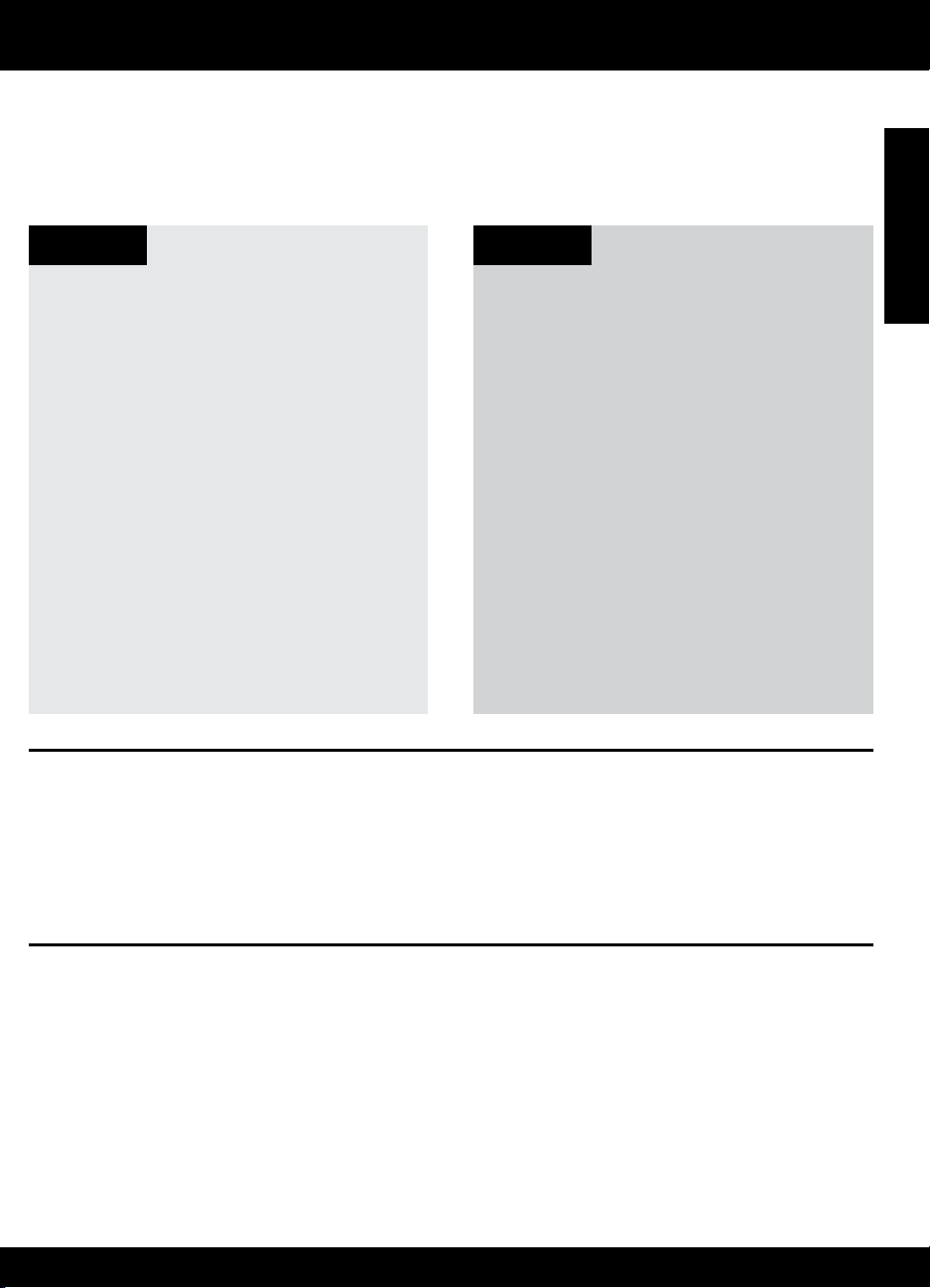
Acerca de la red
Cambio de la conexión de la HP Deskjet de USB a red
Si instala la Deskjet primero con una conexión USB, podrá cambiar más adelante a una conexión de red inalámbrica.
Windows Mac
1. Haga clic en Inicio > Todos los programas > HP >
HP Deskjet 3050 J610 series y, después, seleccione
Conectar a nueva impresora.
2. En la pantalla Opción de conexión, elija Red.
3. Cuando se le pida que conecte el cable USB,
marque la casilla El cable USB ya está conectado
para continuar.
4.
Siga el asistente para la conexión inalámbrica.
Tendrá que conocer el nombre de su red
inalámbrica (SSID) y la contraseña (frase WPA o
clave WEP) si está usando alguno de estos métodos
de seguridad inalámbrica. En algunos casos, el
software puede encotrar estos valores por usted
Nota: Cuando termine, tendrá los iconos de
USB y de impresora de red en la carpeta de la
impresora. Puede elegir mantener o borrar el
icono de impresora USB.
.
1. Introduzca el CD del producto en la unidad de
CD/DVD del equipo.
2. En el escritorio, abra el CD y haga doble clic en
el Instalador de HP y siga las instrucciones que
aparecen en pantalla.
Conexión de equipos adicionales a una red
Puede compartir la HP Deskjet con otros equipos que también estén conectados a su red doméstica. Si la HP Deskjet ya
está conectada a su red doméstica y está instalada en un ordenador de esa red, por cada ordenador adicional sólo
tendrá que instalar el software HP Deskjet. Durante la instalación, el software detectará automáticamente HP Deskjet en la
red. Como la HP Deskjet ya está conectada a su red, no tiene que volver a conectarla al instalar el software en los demás
equipos.
Español
Consejos para la conguración inalámbrica
• Si tiene un router inalámbrico con un botón de conguración WiFi protegida (WPS), púlselo durante la conguración
inicial para conectarse sin cables con la impresora. Consulte la documentación del router para averiguar si tiene el
botón WPS.
• Cuando se ha establecido la conexión inalámbrica entre la impresora y el router, se enciende el indicador azul en
la impresora. Si su router no tiene conguración protegida WiFi (WPS) o WPS no se conecta bien, la instalación del
software le orientará sobre la forma de efectuar la conexión inalámbrica de la HP Deskjet.
3
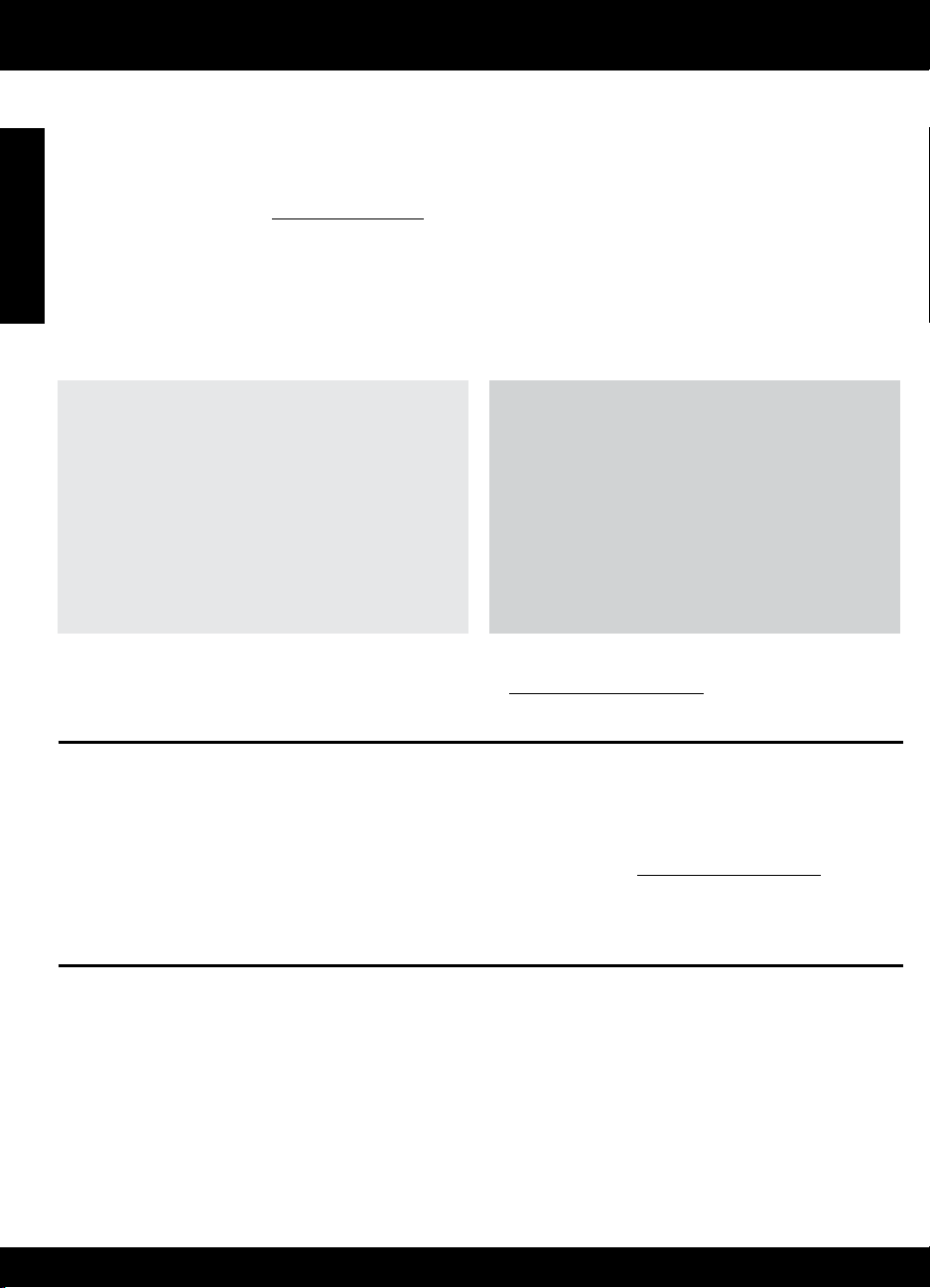
Cómo buscar más información
Si desea información acerca de la instalación, consulte el póster de instalación. Puede encontrar cualquier otra
información del producto en los archivos electrónicos Ayuda y Léame. La Ayuda electrónica se instala automáticamente
durante la instalación del software de la impresora. Incluye instrucciones para el uso de funciones del producto y la
solución de problemas. También ofrece las especicaciones del producto, avisos legales e información medioambiental,
regulatoria y de asistencia técnica. El archivo Léame contiene los requisitos de información de contacto con el servicio
Español
técnico de HP, del sistema operativo y las actualizaciones más recientes de la información del producto. Si no dispone de
una unidad de CD/DVD, visite www.hp.com/support para descargar e instalar el software de la impresora.
Instalar la ayuda electrónica
Para instalar la ayuda electrónica, introduzca el CD del software en su equipo y siga las instrucciones que aparecen en la
pantalla.
Si ha instalado el software descargándolo de Internet, la ayuda electrónica ya estará instalada junto con dicho software.
Windows: Mac:
Encontrar la ayuda electrónica
Después de instalar el software, haga clic en Inicio >
Todos los programas >
series
>
Ayuda.
HP > HP Deskjet 3050 J610
Encontrar la ayuda electrónica
Mac OS X v10.5 y v10.6: En el menú Ayuda, seleccione
Ayuda de Mac. En el Visor de la ayuda, hag clic,
mantenga pulsado el botón Inicio, y elija la ayuda de su
dispositivo.
Encontrar el archivo Léame
Inserte el CD de software. En el CD del software busque
el archivo ReadMe.chm. Haga clic en ReadMe.chm
para abrirlo y elija ReadMe en su idioma.
Registre su HP Deskjet
Obtenga servicio técnico y alertas más rápidas, registrándose en http://www.register.hp.com.
Encontrar el archivo Léame
Introduzca el CD con el software y haga doble clic en la
carpeta Léame, situada en el nivel superior de dicho CD.
Uso de la tinta
Nota: La tinta de los cartuchos se utiliza en el proceso de impresión de diferentes maneras, incluso en el proceso de
inicialización, que prepara el dispositivo y los cartuchos para imprimir, y en el mantenimiento de los cabezales de impresión,
que mantiene limpias las boquillas de impresión y hace que la tinta uya sin problemas. Asimismo, parte de la tinta residual
se queda en el cartucho después de utilizarlo. Para obtener más información, consulte www.hp.com/go/inkusage.
Especicaciones de alimentación:
Adaptador de alimentación: 0957-2286
Tensión de entrada: 100-240 Vca (+/- 10 %)
Frecuencia de entrada: 50/60 Hz (+/- 3 Hz)
Adaptador de alimentación: 0957-2290
Tensión de entrada: 200-240 Vca (+/- 10 %)
Frecuencia de entrada: 50/60 Hz (+/- 3 Hz)
Nota: Utilizar sólo con el adaptador de alimentación suministrado por HP.
4
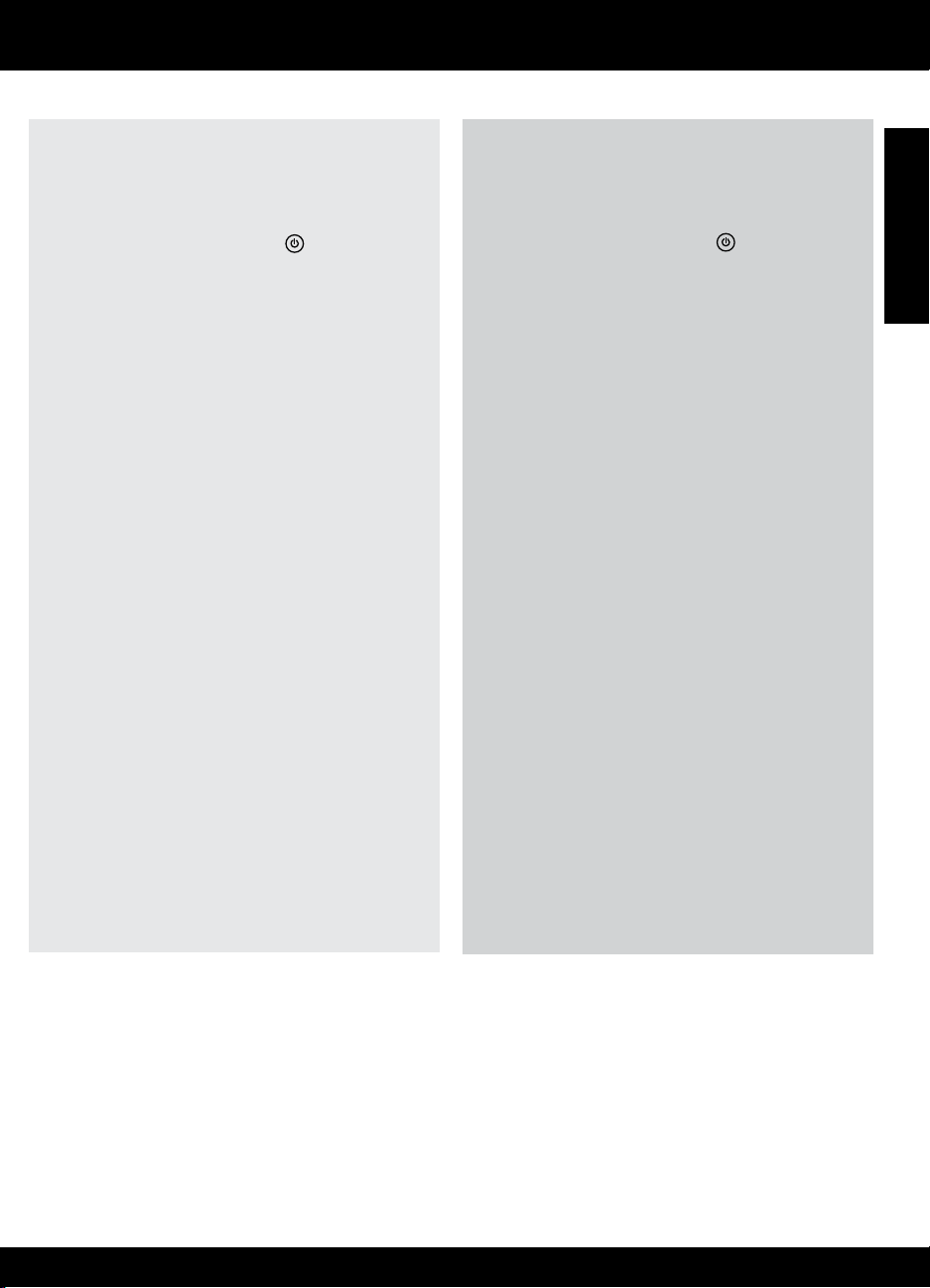
Solución de problemas de instalación
Windows: Mac:
Si no puede imprimir una página de prueba:
• Si su impresora está conectada al ordenador
directamente mediante un cable USB, asegúrese de
que las conexiones están bien hechas.
• Compruebe que la impresora esté encendida.
La luz verde del [botón Encender] estará encendida
Compruebe que la impresora esté denida como
dispositivo de impresión predeterminado:
• Windows
haga clic en Dispositivos e impresoras.
• Windows Vista
haga clic en Inicio, después en Panel de control y a
continuación haga clic en Impresora.
• Windows XP
haga clic en Inicio, elija Panel de control y, a
continuación, haga clic en Impresoras y Faxes.
Compruebe que junto a la impresora hay una marca de
vericación dentro de un círculo negro. Si la impresora
no está seleccionada como predeterminada, haga clic
con el botón derecho en el icono de la impresora y elija
“Establecer como impresora predeterminada” en el menú.
Si su impresora está conectada directamente al equipo
con un cable USB y aún no puede imprimir, o bien falla
la instalación del software para Windows:
1. Extraiga el CD de la unidad de CD/DVD del equipo
y, a continuación, desconecte el cable USB del
ordenador.
2. Reinicie el equipo.
3.
Inserte el CD del software de la impresora en la unidad
correspondiente del ordenador, y siga las instrucciones
en pantalla para instalar el software de la impresora.
No conecte el cable USB hasta que se le indique
4.
Una vez haya acabado la instalación, reinicie el equipo
Windows XP y Windows Vista son marcas registradas
en EE.UU. de Microsoft Corporation. Windows 7 es una
marca comercial o una marca comercial registrada de
Microsoft Corporation en EE.UU. y en otros países.
®
7: Desde el menú Inicio de Windows,
®
: En la barra de tareas de Windows,
®
: En la barra de tareas de Windows,
.
Si no puede imprimir una página de prueba:
• Si su impresora está conectada al ordenador
mediante un cable USB, asegúrese de que las
conexiones están bien hechas.
.
• Compruebe que la impresora esté encendida.
La luz verde del [botón Encender] estará encendida.
Si sigue sin poder imprimir, instale y vuelva a instalar el
software:
Nota: El programa de desinstalación elimina los
componentes del software HP especícos del
dispositivo. El programa de desinstalación no elimina
los componentes compartidos por otros productos o
programas.
Para desinstalar el software:
1. Desconecte el producto HP del equipo.
2. Abra la carpeta Aplicaciones: Carpeta Hewlett-
Packard.
3. Haga doble clic en Programa de desinstalación
de HP. Siga las instrucciones que aparecen en la
pantalla.
Para instalar el software:
1. Conecte el cable USB.
2. Inserte el CD del software HP en la unidad de CD/
DVD del equipo.
3. En el escritorio, abra el CD y haga doble clic en
Instalador de HP.
4. Siga las instrucciones de la pantalla y las
instrucciones de instalación suministradas con el
producto HP.
.
Español
5

Solución de problemas de red
No se ha podido detectar el producto durante la instalación del software
Si el software HP no consigue detectar el producto en la red durante la instalación, consulte los pasos de resolución de
problemas siguientes.
Español
Conexiones inalámbricas
1: Averigüe si el producto está conectado a la red pulsando el botón de conexión inalámbrica. Si la impresora ha estado
inactiva, tendrá que pulsar el botón dos veces para mostrar el menú de conexión inalámbrica.
Si la impresora está conectada, vera la dirección IP (por ejemplo, 192.168.0.3) en la pantalla de la impresora. Si la
impresora no está conectada, verá No conectada en la pantalla. En la pantalla de la impresora, elija Informes de
impresión para imprimir la página de prueba de red y la página de información sobre la red.
2: Si en el Paso 1 ha averiguado que el producto no está conectado a una red y esta es la primera vez que lo instala,
siga las instrucciones que aparecen en pantalla durante la instalación del software para conectar el producto a la red.
Para conectar el producto a la red
1. Inserte el CD de software del producto en la unidad de CD/DVD del equipo.
2. Siga las instrucciones que aparecen en pantalla. En la pantalla Opción de conexión, elija Red. Cuando se le pregunte,
conecte provisionalmente un cable USB entre el ordenador de red y la impresora. Si no se establece la conexión, siga
las indicaciones para corregir el problema e inténtelo de nuevo.
3. Cuando haya nalizado la conguración, se el pedirá desconectar el cable USB y comprobar la conexión de red
inalámbrica. Una vez que se haya conectado el producto a la red correctamente, instale el software en cada equipo
que utilizará el producto a través de la red.
Si el dispositivo no puede conectarse a la red, compruebe estos problemas más habituales:
• Quizá ha seleccionado una red incorrecta o ha escrito el nombre de la red (SSID) incorrectamente. Compruebe esto y
asegúrese de introducir el mismo nombre de SSID.
• Quizá ha escrito mal la clave WPA o la clave de encriptación WEP (si utiliza encriptación).
Nota: Si el nombre de red o las claves WEP/WPA no se detectan automáticamente durante la instalación, y no los
conoce, puede descargar una aplicación en www.hp.com/go/networksetup que puede ayudarle a detectarlos. Esta
aplicación sólo funciona en Windows Internet Explorer y está en inglés.
• Puede tratarse de un problema del router. Reinicie el producto y el router apagando la alimentación y vuelva a
encenderlos.
6
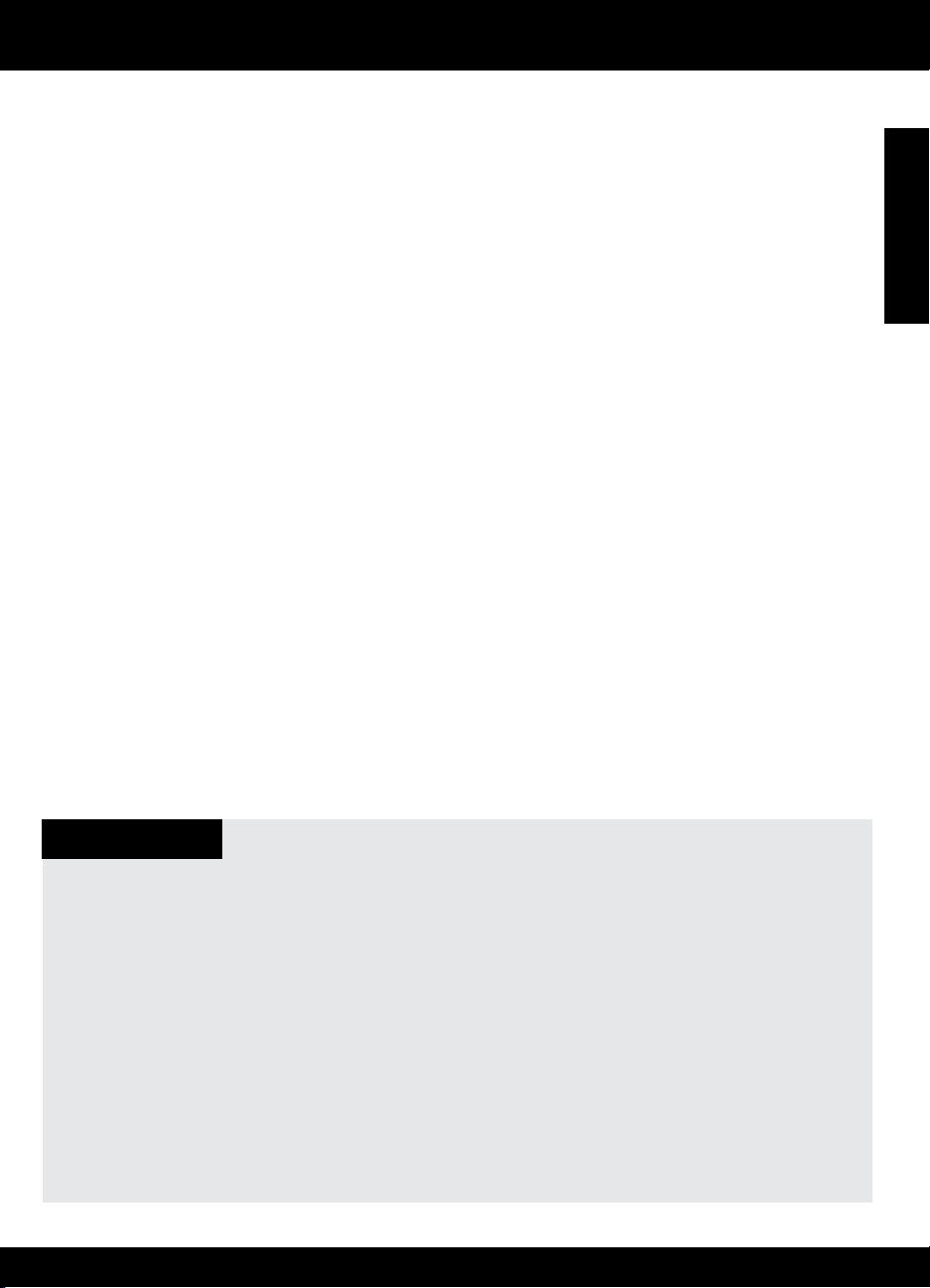
Solución de problemas de red
3: Compruebe y solucione las siguientes condiciones posibles:
• Es posible que el ordenador no esté conectado a la red. Asegúrese de que el equipo que utiliza está conectado a la
misma red que HP Deskjet. Si la red es inalámbrica, por ejemplo, es posible que el ordenador esté conectado a una
red vecina por error.
• El ordenador puede estar conectado a una red privada virtual (VPN). Desactive temporalmente la VPN antes de
continuar con la instalación. La conexión a una VPN es una conexión a una red distinta; debe desconectar la VPN
para acceder al producto a través de la red doméstica.
• El software de seguridad puede estar provocando problemas. El software de seguridad instalado en su ordenador
está diseñado para proteger su ordenador de amenazas procedentes de fuera de su red doméstica. Un paquete de
programas de seguridad puede contener varios tipos de programas, como antivirus, anti software espía, servidor de
seguridad, y aplicaciones de protección infantil. Los servidores de seguridad puede bloquear la comunicación entre
los aparatos conectados a la red doméstica y provocar problemas al usar dispositivos como impresoras de red y
escáneres.
Los problemas pueden ser:
- No se encuentra la impresora en la red al instalar el software de la impresora.
- De repente, no puede imprimir en la impresora, aunque sí pudo hacerlo el día anterior.
- La impresora muestra que está FUERA DE LÍNEA en la carpeta impresora y faxes.
- El software muestra el estado de la impresora como “desconectado” aunque la impresora esté conectada a la red.
- Si tiene un dispositivo All-in-One, algunas características funcionan bien y otras no, como el escáner.
Una solución rápida puede ser desactivar su servidor de seguridad y ver si el problema desaparece.
Éstas son algunas pautas básicas sobre el software de seguridad:
- Si su servidor de seguridad tiene un ajuste llamdo zona de conanza, defínalo cuando el ordenador esté conectado a
su red doméstica.
- Actualice el servidor de seguridad. Muchos proveedores de software de seguridad lo actualizan con soluciones a los
problemas conocidos.
- Si su servidor de seguridad tiene un ajuste que se denomine no mostrar avisos de alerta, deberá desactivarlo. Al
instalar el software HP y usar la impresora HP, es posible que vea mensajes de alerta de su software de servidor de
seguridad. Debe autorizar el uso de cualquier software de HP que povoque una alerta. El mensaje de alerta puede
dar opciones para autorizar, permitir o desbloquear. Asimismo, si la alerta tiene una opción recordar esta acción o
crear una regla para esto, conrme y selecciónela. Esta es la forma en que el servidor de seguridad puede saber en
qué puede conar.
Español
Sólo Windows
Otros problemas de red tras la instalación del software
Si HP Deskjet se ha instalado correctamente, pero sigue experimentando problemas, como no poder imprimir, pruebe
lo siguiente:
• Apague el router, el producto y el equipo y vuelva a encenderlos por este orden: primero el router, a continuación el
producto y nalmente el ordenador. Algunas veces, apagar y encender la alimentación solucionará un problema de
comunicación de red.
• Si los pasos anteriores no resuelven el problema y ha instalado correctamente el software de HP Deskjet en su
equipo, ejecute la herramienta de diagnósticos de red.
Para ejecutar la herramienta de diagnósticos de red
Para acceder a la ayuda electrónica: Inicio > Programas o bien, Todos los programas > HP > HP Deskjet 3050
J610 series > Ayuda. En la ayuda electrónica, busque Redes. Después haga clic en el enlace proporcionado, para
acceder a la herramienta de diagnósticos en línea.
7
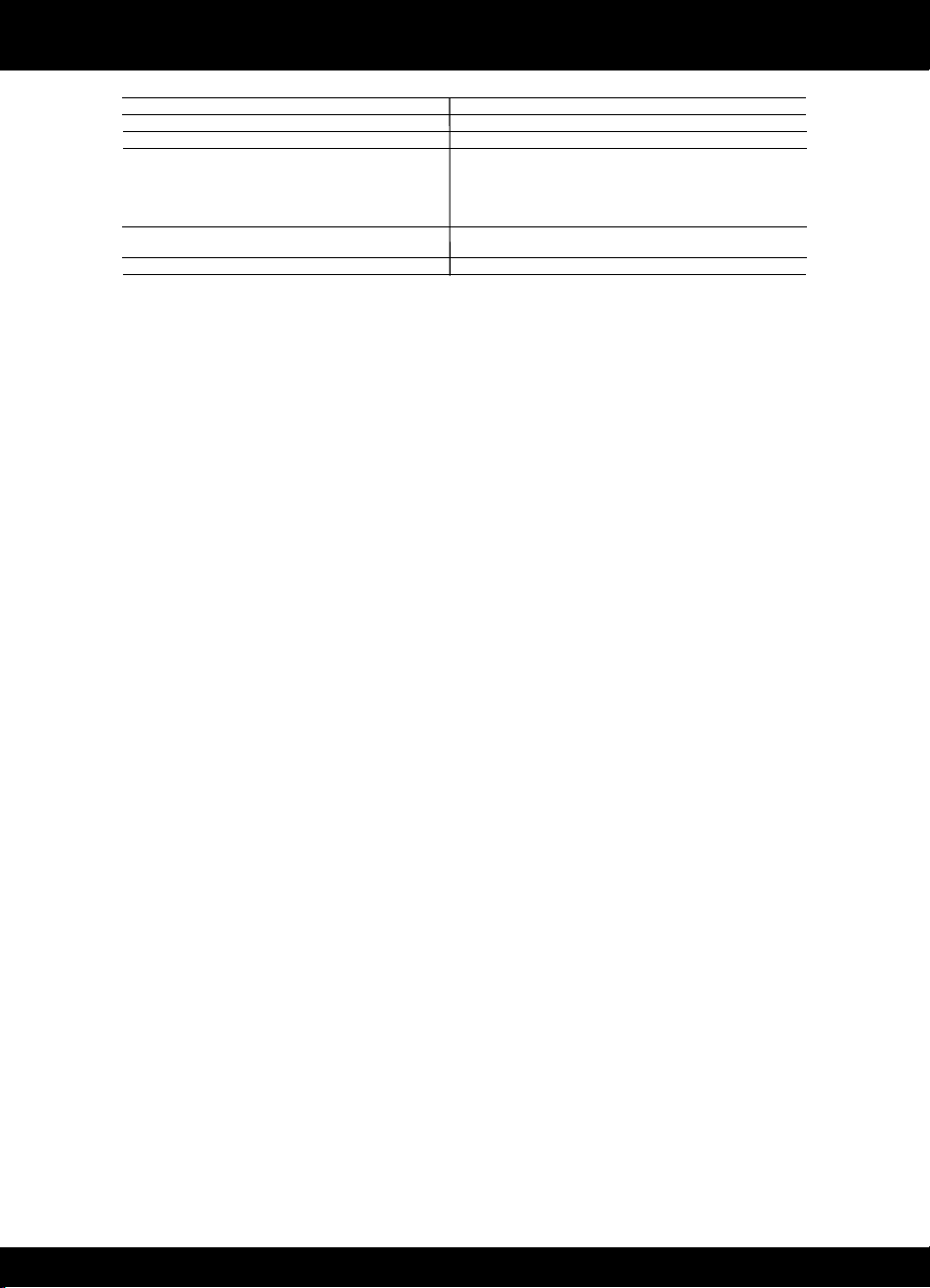
Declaración de garantía limitada de la impresora HP
Producto HP Duración de la garantía limitada
Medio de almacenamiento del software 90 días
Impresora 1 año
Cartuchos de tinta o impresión La garantía es válida hasta que se agote la tinta HP o hasta que
Cabezales de impresión (sólo se aplica a productos con 1 año
cabezales de impresión que el cliente puede sustituir)
Accesorios 1 año, a no ser que se especifique otro dato
A. Alcance de la garantía limitada
1. Hewlett-Packard (HP) garantiza al usuario final que el producto de HP especificado no tendrá defectos de materiales ni mano de obra por
el periodo anteriormente indicado, cuya duración empieza el día de la compra por parte del cliente.
2. Para los productos de software, la garantía limitada de HP se aplica únicamente a la incapacidad del programa para ejecutar las
instrucciones. HP no garantiza que el funcionamiento de los productos se interrumpa o no contenga errores.
3. La garantía limitada de HP abarca sólo los defectos que se originen como consecuencia del uso normal del producto, y no cubre otros
problemas, incluyendo los originados como consecuencia de:
a. Mantenimiento o modificación indebidos;
b. Software, soportes de impresión, piezas o consumibles que HP no proporcione o no admita;
c. Uso que no se ajuste a las especificaciones del producto;
d. Modificación o uso incorrecto no autorizados.
4. Para los productos de impresoras de HP, el uso de un cartucho que no sea de HP o de un cartucho recargado no afecta ni a la garantía
del cliente ni a cualquier otro contrato de asistencia de HP con el cliente. No obstante, si el error o el desperfecto en la impresora se
atribuye al uso de un cartucho que no sea de HP, un cartucho recargado o un cartucho de tinta caducado, HP cobrará aparte el tiempo y
los materiales de servicio para dicho error o desperfecto.
5. Si durante la vigencia de la garantía aplicable, HP recibe un aviso de que cualquier producto presenta un defecto cubierto por la garantía,
HP reparará o sustituirá el producto defectuoso como considere conveniente.
6. Si HP no logra reparar o sustituir, según corresponda, un producto defectuoso que esté cubierto por la garantía, HP reembolsará al cliente
el precio de compra del producto, dentro de un plazo razonable tras recibir la notificación del defecto.
7. HP no tendrá obligación alguna de reparar, sustituir o reembolsar el precio del producto defectuoso hasta que el cliente lo haya devuelto a HP.
8. Los productos de sustitución pueden ser nuevos o seminuevos, siempre que sus prestaciones sean iguales o mayores que las del
producto sustituido.
9. Los productos HP podrían incluir piezas, componentes o materiales refabricados equivalentes a los nuevos en cuanto al rendimiento.
10. La Declaración de garantía limitada de HP es válida en cualquier país en que los productos HP cubiertos sean distribuidos por HP. Es
posible que existan contratos disponibles para servicios de garantía adicionales, como el servicio in situ, en cualquier suministrador de
servicios autorizado por HP, en aquellos países donde HP o un importador autorizado distribuyan el producto.
B. Limitaciones de la garantía
HASTA DONDE LO PERMITAN LAS LEYES LOCALES, NI HP NI SUS TERCEROS PROVEEDORES OTORGAN NINGUNA OTRA
GARANTÍA O CONDICIÓN DE NINGÚN TIPO, YA SEAN GARANTÍAS O CONDICIONES DE COMERCIABILIDAD EXPRESAS O
IMPLÍCITAS, CALIDAD SATISFACTORIA E IDONEIDAD PARA UN FIN DETERMINADO.
C. Limitaciones de responsabilidad
1. Hasta donde lo permitan las leyes locales, los recursos indicados en esta Declaración de garantía son los únicos y exclusivos recursos de
los que dispone el cliente.
2. HASTA EL PUNTO PERMITIDO POR LA LEY LOCAL, EXCEPTO PARA LAS OBLIGACIONES EXPUESTAS ESPECÍFICAMENTE EN
ESTA DECLARACIÓN DE GARANTÍA, EN NINGÚN CASO HP O SUS PROVEEDORES SERÁN RESPONSABLES DE LOS DAÑOS
DIRECTOS, INDIRECTOS, ESPECIALES, INCIDENTALES O CONSECUENCIALES, YA ESTÉ BASADO EN CONTRATO,
RESPONSABILIDAD EXTRACONTRACTUAL O CUALQUIER OTRA TEORÍA LEGAL, Y AUNQUE SE HAYA AVISADO DE LA
POSIBILIDAD DE TALES DAÑOS.
D. Legislación local
1. Esta Declaración de garantía confiere derechos legales específicos al cliente. El cliente podría también gozar de otros derechos que
varían según el estado (en Estados Unidos), la provincia (en Canadá), o la entidad gubernamental en cualquier otro país del mundo.
2. Hasta donde se establezca que esta Declaración de garantía contraviene las leyes locales, dicha Declaración de garantía se considerará
modificada para acatar tales leyes locales. Bajo dichas leyes locales, puede que algunas de las declinaciones de responsabilidad y
limitaciones estipuladas en esta Declaración de garantía no se apliquen al cliente. Por ejemplo, algunos estados en Estados Unidos, así
como ciertas entidades gubernamentales en el exterior de Estados Unidos (incluidas las provincias de Canadá) pueden:
a. Evitar que las renuncias y limitaciones de esta Declaración de garantía limiten los derechos estatutarios del cliente (por ejemplo, en el
Reino Unido);
b. Restringir de otro modo la capacidad de un fabricante de aumentar dichas renuncias o limitaciones; u
c. Ofrecer al usuario derechos adicionales de garantía, especificar la duración de las garantías implícitas a las que no puede renunciar el
fabricante o permitir limitaciones en la duración de las garantías implícitas.
3. LOS TÉRMINOS ENUNCIADOS EN ESTA DECLARACIÓN DE GARANTÍA, SALVO HASTA DONDE LO PERMITA
LA LEY, NO EXCLUYEN, RESTRINGEN NI MODIFICAN LOS DERECHOS ESTATUTARIOS OBLIGATORIOS PERTINENTES A LA
VENTA DE PRODUCTOS HP A DICHOS CLIENTES, SINO QUE SON ADICIONALES A LOS MISMOS.
Estimado Cliente:
Adjunto puede encontrar el nombre y dirección de las entidades HP que proporcionan la Garantía Limitada de HP (garantía comercial adicional del fabricante) en su país.
La garantía comercial adicional de HP (Garantía Limitada de HP) no afecta a los derechos que Usted, como consumidor, pueda tener frente al vendedor por la falta de conformidad
del producto con el contrato de compraventa. Dichos derechos son independientes y compatibles con la garantía comercial adicional de HP y no quedan afectados por ésta. De
conformidad con los mismos, si durante un plazo de dos años desde la entrega del producto aparece alguna falta de conformidad existente en el momento de la entrega, el
consumidor y usuario tiene derecho a exigir al vendedor la reparación del producto, su sustitución, la rebaja del precio o la resolución del contrato de acuerdo con lo previsto en el
Título V del Real Decreto Legislativo 1/2007. Salvo prueba en contrario se presumirá que las faltas de conformidad que se manifiesten en los seis meses posteriores a la entrega del
producto ya existían cuando el producto se entregó.
Únicamente cuando al consumidor y usuario le resulte imposible o le suponga una carga excesiva dirigirse frente al vendedor por la falta de conformidad con el contrato podrá
reclamar directamente al productor con el fin de obtener la sustitución o reparación.
España: Hewlett-Packard Española S.L. C/ Vicente Aleixandre 1 Parque Empresarial Madrid - Las Rozas 28232 Las Rozas Madrid
Información Válida para México
La presente garantía cubre únicamente aquellos defectos que surgiesen como resultado del uso normal del producto y no por aquellos que resultasen:
Cuando el producto se hubiese utilizado en condiciones distintas a las normales; cuando el producto no hubiese sido operado de acuerdo con el instructivo de uso que se le acompaña; cuando el
producto hubiese sido alterado o reparado por personas no autorizadas por el fabricante nacional, importador o comercializador responsable respectivo. Los gastos de transportación generados
en lugares dentro de la red de servicios de HP en la República Mexicana para dar cumplimiento a esta garantía serán cubiertos por Hewlett-Packard. Los gastos de transportación para llevar el
producto al lugar donde se aplicará la garantía, serán cubiertos por el cliente.
Procedimiento:
Para hacer válida su garantía solo se deberá comunicar al Centro de Asistencia Telefónica de HP (Teléfonos: 1800-88-8588 o para la Ciudad de Mexico 55-5258-9922) y seguir las instrucciones
de un representante, quién le indicará el procedimiento a seguir.
Importador y venta de partes, componentes, refacciones, consumibles y accesorios:
Hewlett-Packard de México, S. de R.L. de C.V.
Prolongación Reforma No. 700
Delegación Álvaro Obregón
Col. Lomas de Sta. Fé
México, D.F. CP 01210
Producto:_____________________________________________
Modelo:______________________________________________
Marca:_______________________________________________
Fecha de Compra:__________________________________________
Sello del establecimiento donde fue adquirido:
Información sobre la Garantía Limitada del Fabricante HP
se alcance la fecha de “fin de garantía” indicada en el cartucho,
cualquiera de los hechos que se produzca en primer lugar. Esta
garantía no cubrirá los productos de tinta HP que se hayan
rellenado o manipulado, se hayan vuelto a limpiar, se hayan
utilizado incorrectamente o se haya alterado su composición.
